למד כיצד להתמודד עם השגיאות הקשורות ל-igfxsrvc.exe
- ה-IGFXSRVC.EXE הוא קובץ הקשור למנהל ההתקן הגרפי של Intel במחשב האישי שלך.
- אם יש כמה בעיות בסיסיות, זה יכול לעורר בעיות מרובות במחשב שלך.
- כדאי לנסות לעדכן את מנהל ההתקן הגרפי או להתקין אותו מחדש.
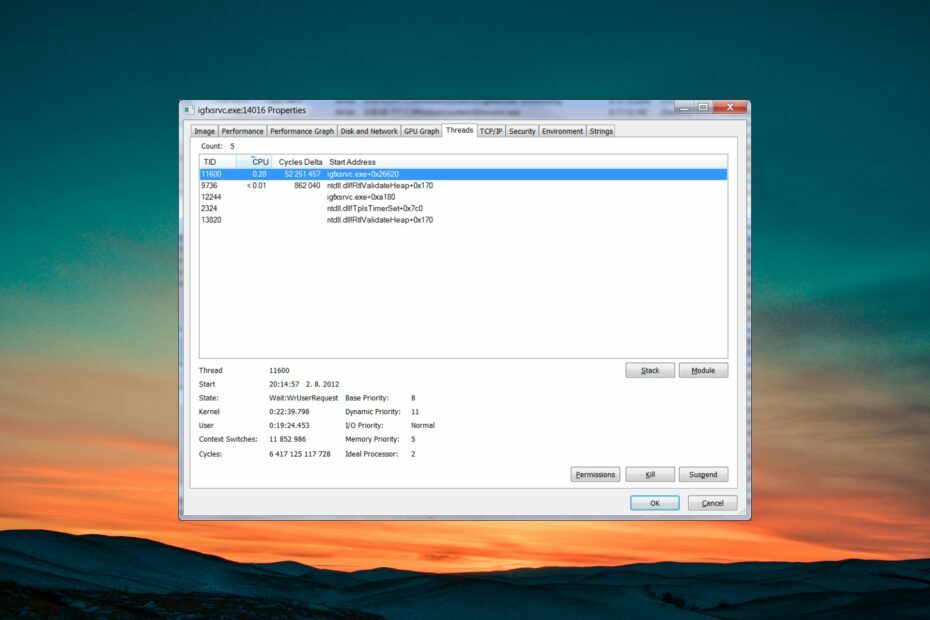
איקסהתקן על ידי לחיצה על הורד את הקובץ
- הורד את עדכון מנהל ההתקן של Outbyte.
- הפעל אותו במחשב האישי שלך כדי למצוא את כל הדרייברים הבעייתיים.
- לאחר מכן, לחץ עדכן והחל נבחרים כדי לקבל את גרסאות הדרייבר העדכניות ביותר.
- OutByte Driver Updater הורד על ידי 0 הקוראים החודש.
כמה מהמשתמשים שלנו דיווחו שהבחינו בקובץ igfxsrvc.exe במנהל המשימות שלהם ותוהים מהו הקובץ הזה והאם עליהם להסיר אותו או לא.
במדריך זה, אנו ניתן לך את כל הפרטים על קובץ igfxsrvc.exe והאם כדאי לשמור אותו במחשב או לא. תן לנו להיכנס ישר לזה.
מה זה igfxsrvc.exe?
לאחר המחקר שלנו, גילינו שהקובץ igfxsrvc.exe קשור לממשק המשתמש המשותף של Intel מבית Intel Corporation. זה מותקן במחשב האישי שלך יחד עם מנהל ההתקן הגרפי עם ערכות השבבים של אינטל.
תוכנית זו חשובה כדי שהמחשב שלך יעבוד בצורה חלקה ואין להפסיק אותה. זה נמצא בדרך כלל בתוך C:\WINDOWS\system32\ תיקייה.
לעתים קרובות ידוע כי הקובץ igfxsrvc.exe גורם לשימוש גבוה במעבד או לבעיות שימוש בזיכרון שעלולות לגרום לבעיות מרובות במחשב שלך. זה יכול להיות בגלל סיבות שונות כמו התנגשות בין מנהלי התקנים, מנהלי התקנים מיושנים, קבצים חסרים וכו'.
למרות שזה לא קובץ ליבת מערכת Windows חשוב, הוא נדרש על ידי מנהל ההתקן הגרפי של אינטל כדי לעבוד כראוי. אם אתה נתקל בבעיות כלשהן, אתה בהחלט יכול להמשיך ולהסיר את ההתקנה או לשנות את התוכנית.
1. עדכן את מנהל ההתקן הגרפי של אינטל
- הקש על לנצח מפתח כדי לפתוח את הַתחָלָה תַפרִיט.
- הקלד מנהל ההתקנים ופתח אותו.

- הרחב את מתאמי תצוגה סָעִיף.

- לחץ פעמיים על מנהל ההתקן הגרפי של אינטל כדי לפתוח אותו.
- עבור אל נהגים לשונית.
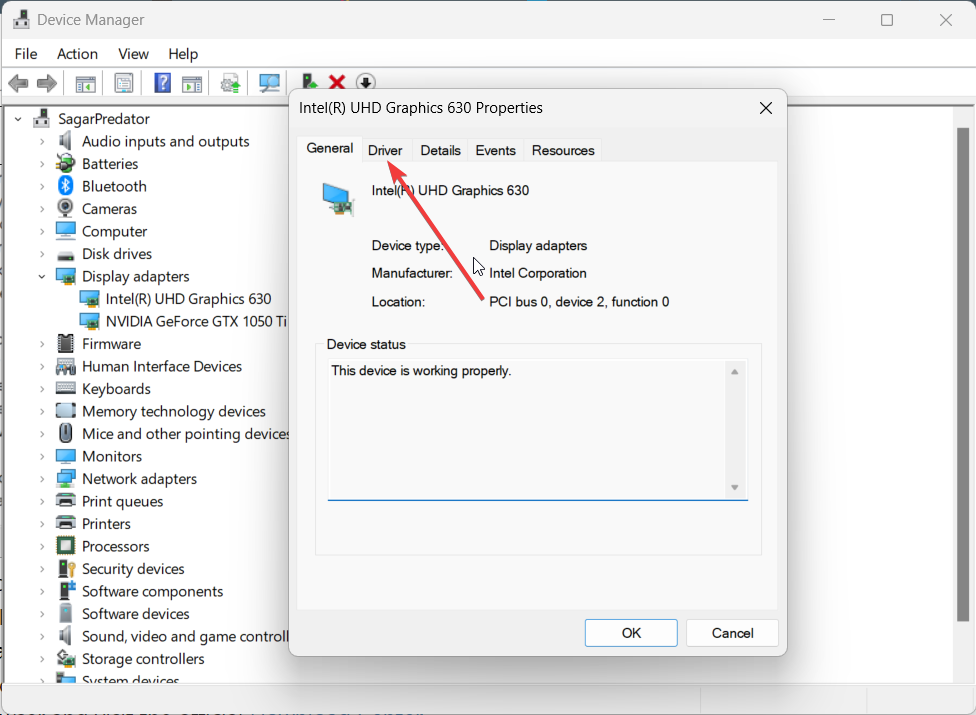
- בחר את עדכן דרייבר לַחְצָן.

- בחר חפש אוטומטית מנהלי התקנים אוֹפְּצִיָה.
- התקן את העדכון האחרון והפעל מחדש את המחשב.
מנהלי התקנים מיושנים יכולים לעתים קרובות לגרום לבעיות מרובות מכיוון שרוב הסיכויים שיש איזה באג בסיסי שגורם לבעיה.
יש לנו מדריך שמפרט איך אתה יכול עדכן מנהלי התקנים ב- Windows 11 שלך מחשב, בקלות ובצורה חלקה.
בנוסף, יש שיטה חלופית לעדכן את כל מנהלי ההתקן באופן אוטומטי תוך כמה קליקים. לפיכך, שימוש ביישום מנהל התקן ייעודי יחסוך זמן ובעיות פוטנציאליות במערכת מביצועו באופן ידני.
אתה יכול למנוע בעיות אלה על ידי שימוש בכלי אוטומטי שיחפש ויתקין את מנהלי ההתקן הנכונים במחשב שלך בכמה לחיצות בלבד. לכן אנו ממליצים להשתמש עדכון מנהלי התקנים של Outbyte. הנה איך לעשות את זה:
- הורד והתקן את אפליקציית Outbyte Driver Updater.
- הפעל את התוכנה.
- המתן עד שהאפליקציה תזהה את כל מנהלי ההתקנים הלא תואמים.

- לאחר מכן, זה יראה לך רשימה של מנהלי ההתקן שנמצאו כדי לבחור את אלה עדכון אוֹ להתעלם.
- לחץ על עדכן והחל נבחרים כדי להוריד ולהתקין את הגרסאות החדשות ביותר.
- הפעל מחדש את המחשב כדי להבטיח את השינויים שהוחלו.

עדכון מנהלי התקנים של Outbyte
השתמש בתוכנה זו ופתור את כל הבעיות הקשורות למנהלי התקנים מהמחשב שלך.2. התקן מחדש את מנהל ההתקן הגרפי של אינטל
- הקש על לנצח מפתח כדי לפתוח את הַתחָלָה תַפרִיט.
- הקלד מנהל ההתקנים ופתח אותו.

- הרחב את מתאמי תצוגה סָעִיף.

- לחץ פעמיים על מנהל ההתקן הגרפי של אינטל כדי לפתוח אותו.
- עבור אל נהגים לשונית.
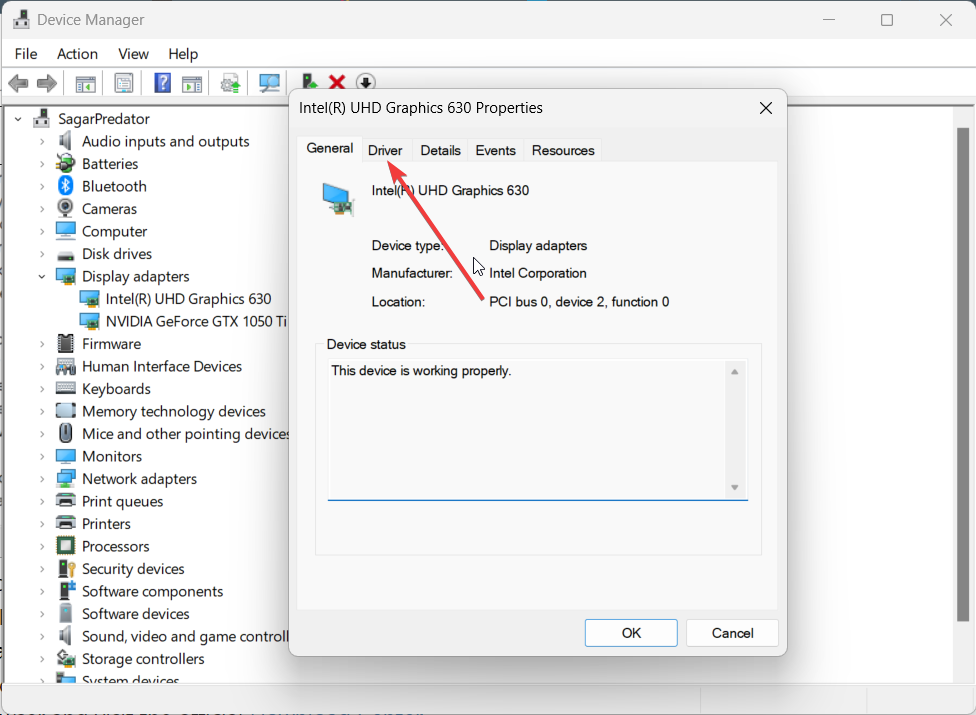
- בחר הסר את ההתקנה ובצע את השלבים שעל המסך (אם יש) כדי להסיר את מנהל ההתקן הגרפי.

- הפעל מחדש את המחשב.
- פתח כל דפדפן ובקר ברשמית מרכז הורדות.
- הורד את מנהל ההתקן המתאים של Intel GPU למחשב האישי שלך והתקן אותו.
משתמשים מרובים פתרו את הבעיה על ידי התקנה מחדש של מנהל ההתקן הגרפי של אינטל. רוב הסיכויים שכמה קבצים חשובים חסרים או פגומים שבגללם השגיאות הקשורות ל-igfxsrvc.exe צצות במחשב שלך.
- מהו Winservice.exe וכיצד לתקן את השגיאות שלו
- Ltsvc.exe: מה זה ואיך להסיר את ההתקנה שלו
3. התקן את העדכון האחרון של Windows
- הקש על לנצח + אני מפתחות לפתיחת הגדרות תַפרִיט.
- לחץ על עדכון חלונות בחלונית השמאלית.
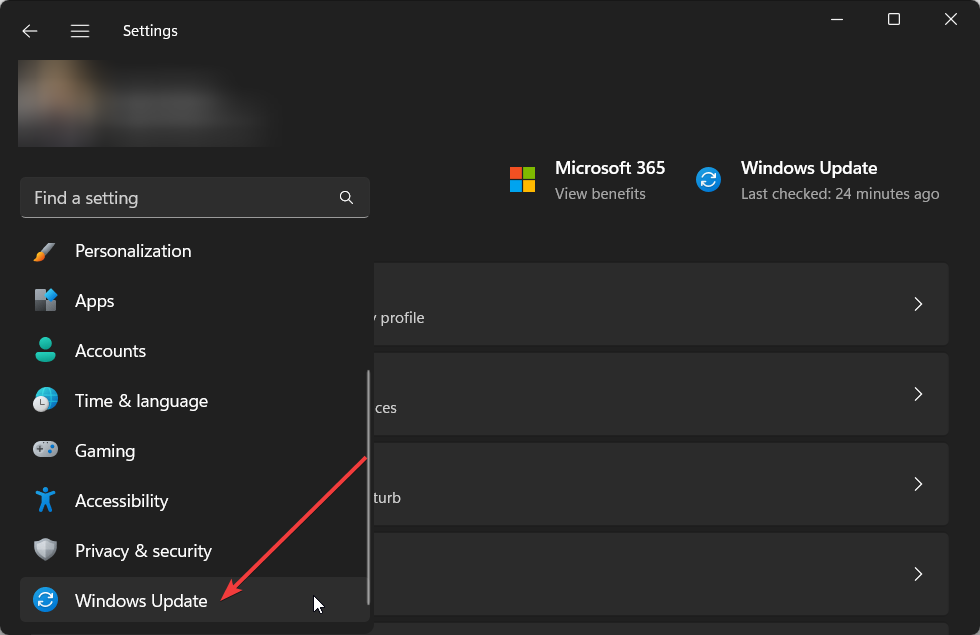
- בחר את בדוק עדכונים לחצן כדי לבדוק אם יש עדכון חדש זמין.
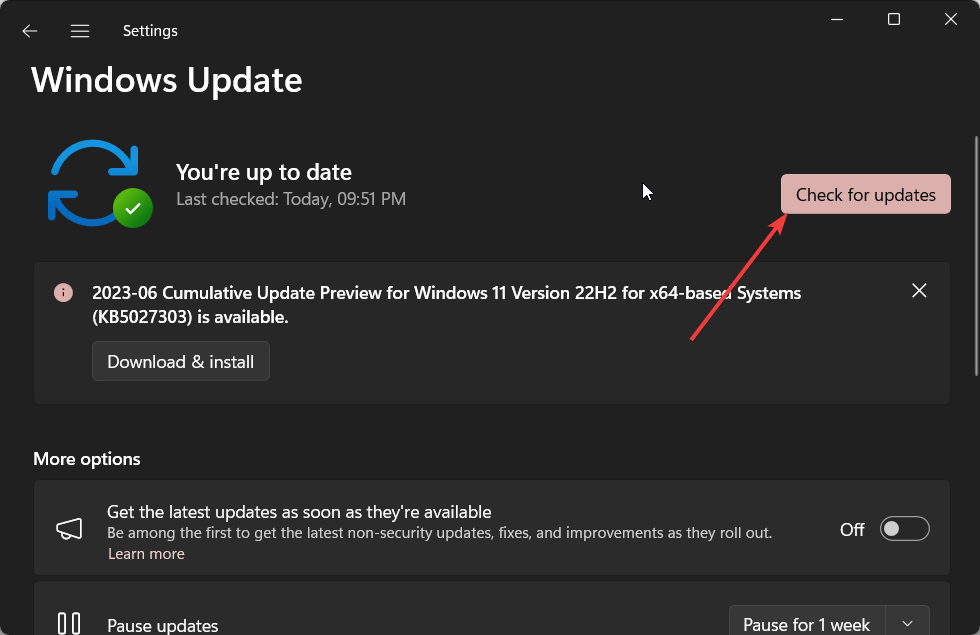
- אם יש עדכון חדש זמין, לחץ על הורד והתקן.
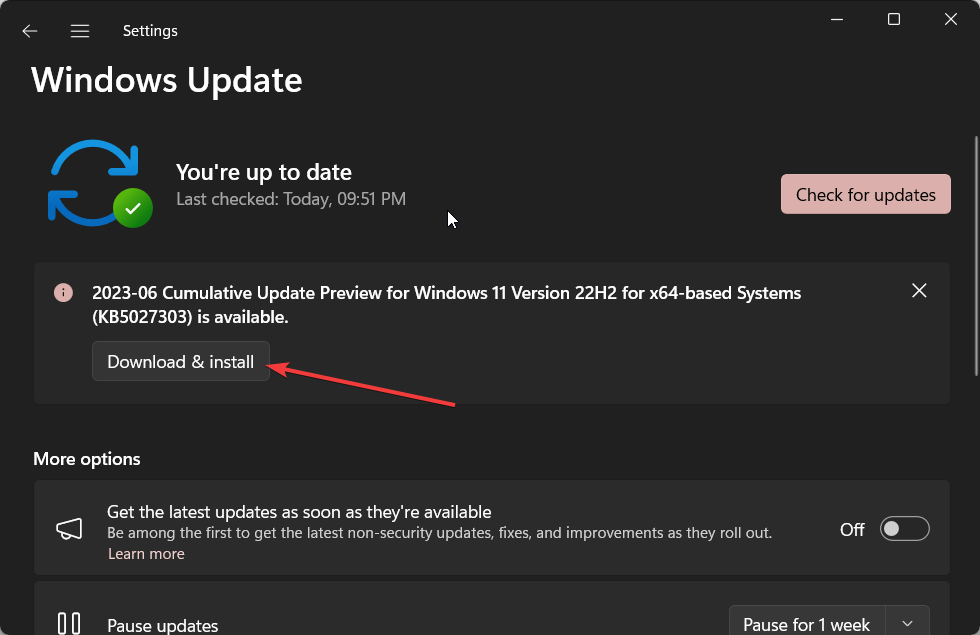
עליך לוודא שהעדכון האחרון של Windows מותקן במחשב האישי שלך. מכיוון שזה מוודא שאין בעיות תאימות למנהלי התקנים וזה גם פותר את כל הבאגים הבסיסיים.
4. בצע שחזור מערכת
- פתח את ה הַתחָלָה תפריט על ידי לחיצה על לנצח מַפְתֵחַ.
- סוּג צור נקודת שחזור ולפתוח אותו.

- לחץ על הכונן שבו התקנת את מערכת ההפעלה ובחר שחזור מערכת.

- בחר את נקודת השחזור ובחר הַבָּא.

- נְקִישָׁה סיים כדי להתחיל בתהליך השחזור.
אם אתה נתקל בשגיאות הקשורות ל-igfxsrvc.exe לאחרונה, רוב הסיכויים שחלק מהשינויים במערכת עשויים להפעיל את הבעיה.
במקרה כזה, עליך פשוט לבצע שחזור מערכת ולהחזיר את המחשב למצב שבו הכל עבד כרגיל.
עם זאת, תהליך שחזור המערכת יעבוד רק אם כבר יצרת נקודת שחזור. בשביל זה, אתה יכול לקרוא את המדריך שלנו שמסביר איך אתה יכול ליצור נקודת שחזור מערכת.
אם שום דבר לא עובד בתיקון הבעיות הקשורות ל-igfxsrvc.exe, אנו מציעים לך לבחור בהתקנה מחדש של מערכת ההפעלה Windows. אתה יכול לבצע זאת בקלות על ידי ביצוע השלבים במדריך שלנו כיצד לעשות זאת התקן מחדש את Windows 11 בשני שלבים פשוטים.
זה זה מאתנו במדריך הזה. יש לנו גם מדריך שמסביר מהו קובץ view.exe ואם צריך להסיר אותו מהמחשב שלך או לא.
אל תהסס להעיר הערה בסעיף ההערות למטה, אשר אחד מהפתרונות לעיל תיקן את השגיאות הקשורות ל-igfxsrvc.exe במחשב שלך.
עדיין חווה צרות? תקן אותם עם הכלי הזה:
ממומן
חלק מהבעיות הקשורות לנהגים ניתנות לפתרון מהר יותר על ידי שימוש בפתרון מנהלי התקן מותאם. אם אתה עדיין נתקל בבעיות עם מנהלי ההתקן שלך, פשוט התקן עדכון מנהלי התקנים של OutByte ולהפעיל אותו מיד. לפיכך, תן לו לעדכן את כל מנהלי ההתקן ולתקן בעיות אחרות במחשב תוך זמן קצר!


